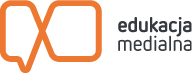Poinformuj, że celem lekcji jest poznanie programu IrfanView, który jest darmową przeglądarką grafiki i pozwala na edytowanie zdjęć oraz dokonywanie na nich rozmaitych „operacji”. Poproś, aby uczestnicy i uczestniczki otworzyli programy na swoich komputerach i wstępnie się z nim zapoznali.
Ta lekcja jest częścią tematu Kompetencje cyfrowe na poziomie gimnazjum.
Lekcja: Cyfrowa edycja zdjęć
wróć do spisu treściWiedza w pigułce ?
Popularność fotografii cyfrowej wpłynęła na powstanie programów, które pomagają w poprawie jakości naszych zdjęć. Poznanie nawet najprostszych ich funkcji i przyswojenie podstawowej wiedzy o grafice komputerowej może ogromnie upiększyć świat naszych obrazów.
Każde wykonane przez nas zdjęcie zapisywane jest za pomocą pikseli, czyli małych, jednokolorowych kwadratów – taki typ obrazu nazywamy obrazem rastrowym. Najpopularniejsze formaty obrazów rastrowych to JPEG, GIF i PNG. Liczba pikseli na każdym z boków zdjęcia wyznacza jego rozmiar. Zdjęcie może mieć np. 1500x2000 pikseli, co oznacza, że na jego krótszy bok składa się 1500, a na dłuższy – 2000 pikseli.
Nie przekłada się to bezpośrednio na wielkość obrazu w centymetrach. Im większe zdjęcie chcemy wydrukować, tym bardziej musimy powiększyć każdy z pikseli. W pewnym momencie mogą one zacząć być widoczne, a obraz straci na jakości i ostrości. Dlatego musimy pamiętać o odpowiedniej rozdzielczości obrazu, którą wyrażamy za pomocą jednostki ppi (ang. pixels per inch) określającą liczbę pikseli przypadającą na 1 cal długości boku obrazu (1 cal to 2,54 cm). Aby zdjęcie było dobrej jakości, na każdy cal musi przypadać co najmniej 300 pikseli.
Edytowanie zdjęć w programach graficznych to tak naprawdę wprowadzanie zmian w kolorach i ilości pikseli. Aby zdjęcie zajmowało mniej miejsca na dysku, możemy zmniejszyć jego rozmiar – czyli zmniejszyć ilość pikseli w każdym z boków. W trakcie tej czynności należy uważać, aby zdjęcie zachowało dobrą rozdzielczość. Jeśli nie podoba nam się kompozycja zdjęcia, możemy je wykadrować, czyli przyciąć.
Na piękno zdjęcia wpływa nie tylko kompozycja, lecz także jego kolorystyka. Aby ją polepszyć, możemy rozjaśnić lub przyciemnić obraz, jak również zmienić jego kontrast (czyli różnicę między jasnymi i ciemnymi odcieniami). Wiele programów ma również opcję automatycznego wzbogacenia kolorów, dzięki której barwy stają się żywsze. Mamy do dyspozycji gotowe nakładki i filtry, dzięki którym uzyskujemy różne efekty – zdjęcia postarzałego, czarno-białego, o rozmytych brzegach czy imitującego obraz namalowany. Istnieje też wiele aplikacji internetowych, dzięki którym zdjęcia łatwo przeistoczysz w zabawne komiksy, memy lub kolaże.
Obróbka zdjęć może być świetną zabawą, a ciekawe pamiątki miłych chwil zachowają je na długi czas.
wróć do spisu treściPomysł na lekcję ?
Uczestnicy i uczestniczki zapoznają się z programem IrfanView, samodzielnie go testują, starają się wypróbować jak najwięcej narzędzi w nim dostępnych. Kilka dni przed zajęciami cała klasa powinna wykonać tzw. zdjęcie klasowe (najlepiej humorystyczne), a następnie skopiować je na taką liczbę pendrive'ów, aby na każdą parę przypadało jedno zdjęcie. Lekcja może być wstępem do projektu klasowego, którego celem będzie przygotowanie publikacji fotograficznej, np. fotoksiążki.
Cele operacyjne
Uczestniczki i uczestnicy:
- wiedzą, do czego służy program IrfanView;
- potrafią skorzystać z podstawowych jego funkcji;
- potrafią przygotować zdjęcie klasowe do druku.
Przebieg zajęć
Reszta zajęć opiera się na wykonywaniu kolejnych czynności w programie IrfanView. W tym celu pokaż następujące funkcje:
- załadowanie zdjęć
- wytnij/kadruj
- zmiana rozmiaru zdjęcia
- zmiana głębi kolorów
- zmiana zdjęcia kolorowego na sepię
- ustawienie kontrastu, jasności, ostrości, nasycenia
- jeden z „efektów”, np. rozmazywanie
- opcja wydruku
Pozwól, aby uczestnicy i uczestniczki sami (w parach) wykonywali poszczególne operacje. W tym celu otwierają w programie IrfanView swoje zdjęcia klasowe. Każda para ma dowolność – uczestnicy i uczestniczki mogą wycinać fragmenty zdjęć, zmieniać kolorystykę, zastosować wybrane efekty itd. Rola prowadzącego polega na doradzaniu, dopowiadaniu, podpowiadaniu. Po zakończeniu pracy każda para drukuje swoje zdjęcie. Uczestniczki i uczestnicy mogą zawiesić zdjęcia na specjalnej tablicy, co może być wstępem do dalszych prac nad projektem klasowym.
Ewaluacja
Czy po przeprowadzeniu zajęć ich uczestnicy i uczestniczki:
- potrafią wykonać podstawowe operacje w programie IrfanView?
- dostrzegają przydatność takich programów w codziennej pracy?
Opcje dodatkowe
Jeśli masz więcej czasu, opowiedz, jak najlepiej przygotować zdjęcie do druku – skup się na zagadnieniu rozdzielczości (patrz: Wiedza w pigułce)
wróć do spisu treściZadanie dla ucznia ?
Słowniczek ?
- obraz rastrowy
- obraz cyfrowy, stworzony z siatki pikseli w określonych kolorach.
- piksel
- element obrazu wyświetlanego na ekranie, zwykle maleńki, jednokolorowy kwadrat.
- rozdzielczość
- parametr wyświetlania lub druku, określający liczbę pikseli obrazu mieszczących się w każdym calu (lub centymetrze) nośnika (ekranu komputera, kartki papieru, wyświetlacza itd.)
- jednostka ppi
- (ang. pixels per inch) – liczba pikseli przypadająca na cal długości. Jednostka stosowana do określania rozdzielczości obrazów rastrowych.
- formaty JPG i JPEG
- formaty obrazów rastrowych, najlepiej sprawdzające się przy zapisie fotografii oraz obrazów naturalnych (pejzaży, portretów itp.), w których barwy płynnie przechodzą i w których nie ma wiele ostrych krawędzi czy drobnych detali. Przy zapisie w tych formatach dokonywana jest stratna kompresja, co sprawia, że część informacji zostaje bezpowrotnie utracona.
- format BMP
- format pliku z grafiką bitmapową. Zwykle zawiera w sobie prostą kompresję bezstratną oraz informację o użytych kolorach.
- format PNG
- rastrowy format plików graficznych, korzystający z kompresji bezstratnej. Zapisanie obrazu w formacie PNG tworzy plik znacznie większy, niż w przypadku użycia formatu JPEG.
Czytelnia ?
- Obróbka fotografii i przygotowanie materiału do wykonania odbitek, [online] fizykon.org, [dostęp: 04.08.2015], dostępny w Internecie: http://www.fizykon.org/foto/Pfc_obrobka_fotografii.htm